Revit官方下载与安装教程(官方资源+免费示例)
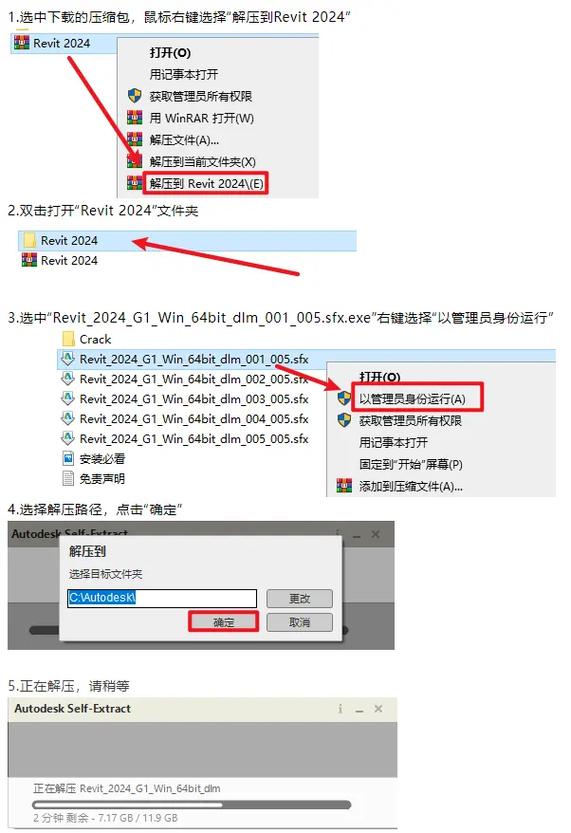
Revit 是由 Autodesk 推出的 BIM(建筑信息模型)平台,用于建筑设计、结构工程和机电(MEP)工程的协同建模与出图。对于初学者和机构用户来说,如何从 Autodesk 官方渠道安全、合规地下载并安装 Revit,并获取官方示例、族库与学习资源,是入门的第一步。本文将从系统需求、注册/授权类型、官方下载与离线部署、安装细节、激活与许可、获取免费示例与官方资源、常见故障与解决办法,以及若干使用与维护建议等方面,给出详尽、可操作的教程(仅介绍合法获取途径,不涉及破解或非法激活)。
一、准备工作与系统要求(安装前必须确认)
1. 操作系统与兼容性
- Revit 主要支持 Windows(通常是 Windows 10/11 及对应的长期支持版本),请参阅当前 Revit 官方版本的“系统要求”页面,确认支持的 Windows 版本与更新。
2. 硬件最低/推荐配置(示例)
- CPU:推荐多核心处理器(Intel i5 / i7 或同等级 AMD),高级场景可用高主频和更多核心。
- 内存:最低 8 GB,但建议 16 GB 或更高;大型模型建议 32 GB。
- 存储:SSD(固态硬盘)强烈推荐,安装与项目目录需留出 20GB+ 空间,项目和缓存建议更大空间。
- 显卡:需支持 DirectX 11 的专业/游戏显卡(NVIDIA Quadro/GeForce 或 AMD),并安装厂商官方驱动。
- 屏幕分辨率:建议 1920×1080 或更高。
3. 其他依赖
- .NET Framework、Microsoft Visual C++ 可再发行组件(安装程序通常会自动安装)。
- 管理员权限:安装时建议使用管理员权限。
- 网络:下载安装包与激活需要网络,脱机安装可下载完整版安装包(见下文)。
二、了解授权类型(合法获取方式)
1. 试用版(Trial)
- Autodesk 提供官方 30 天试用(具体天数以官网为准),适合短期评估功能。
- 试用需注册 Autodesk ID 并在线激活。
2. 订阅(Commercial Subscription)
- 企业或个人按年/按月订阅,采用“命名用户”方式,用户凭 Autodesk ID 登录使用。
3. 教育版(Education)
- 学生和教育机构可在 Autodesk Education Community 注册并验证身份后,免费获得教育版许可(通常 1 年,可续期)。教育版通常在图纸上带有教育水印,仅限非商业用途,请遵守许可条款。
4. 旧的多用户许可(Network License)
- 现较少见,新用户多为命名用户;如需网络部署请与 Autodesk 授权经销商联系。
三、注册 Autodesk ID(必要步骤)
1. 访问 Autodesk 官网(autodesk.com)或 Autodesk Education Community(对于学生/教师)。
2. 点击“Sign In / 注册”,填写邮箱、密码、个人信息并验证邮箱。
3. 若申请教育版,按照页面要求上传入学/教职证明并等待审核(通常几天内完成)。
四、官方下载与选择下载方式
1. 登录 Autodesk Account(accounts.autodesk.com)
2. 进入“All Products and Services”或直接搜索 Revit 产品页。
3. 选择需要的 Revit 版本(例如 Revit 2025、2024 等)与语言、操作系统。
4. 下载选项(通常有几种)
- “Install Now”(在线安装器):使用 Autodesk 下载管理器即时下载安装文件;适合网络速度稳定且不需保存完整离线包的情况。
- “Download Now / Browser Download”:通过浏览器直接下载补丁或安装器。
- “Download Package / Full Installer / Create Download Package”:生成完整离线安装包,适合无网络或需要网络部署的环境(企业部署通常使用此方式)。
- “Create Deployment” 或“Administrative Image”:用于企业或学校的集中部署,生成部署包并可配置共享内容路径、安装组件与序列号(如适用)。
5. 下载提示
- 如果网络不稳定,建议选择“Create Download Package”并从稳定的网络环境下载完整安装包。
- 同时下载 Revit Content Libraries(族与模板库),这些通常单独提供,建议一并下载安装以免打开示例或模板时报错。
五、离线安装包与网络部署(企业/批量安装)
1. 创建部署(Create Deployment)
- 在下载页面选择“Create Deployment”并填写部署名称、共享安装位置、安装语言、包含组件等。
- 可配置默认安装路径、是否安装样本项目、是否安装内容库及是否自动更新。
2. 部署到客户端
- 将生成的共享文件夹映射到客户端,运行其中的 setup.exe,并选择“Install”或使用脚本静默安装(可配置响应文件)。
3. 网络许可(若使用旧的 FLEXlm)
- 按需部署 Autodesk Network License Manager 并配置许可证服务器(仅针对已有网络许可证的机构)。
六、安装步骤(以标准单机安装为例)
1. 准备
- 关闭杀毒软件(如安装被阻止,暂时关闭),确保以管理员权限运行安装程序。
2. 运行安装程序(setup.exe)
- 勾选“我接受许可协议”,选择安装位置(建议保留默认或使用 SSD)。
- 选择要安装的组件:Revit 主程序、Content Libraries(族库)、示例项目、Dynamo(如分开提供),以及其它可选模块(如 Fabrication、Revit Server 组件)。
3. 安装过程
- 安装器会自动安装所需的 Visual C++、.NET 等依赖,可能需要几分钟到十几分钟,视系统与组件大小而定。
4. 完成与重启
- 安装完成后根据提示重启计算机(如有提示),以确保所有驱动和服务加载。
七、激活与登录
1. 首次启动 Revit
- 启动后会提示“Sign In”或“Enter Serial Number”(取决于版本与授权类型)。
2. 命名用户订阅
- 选择“Sign In”,使用 Autodesk ID 登录并激活。
3. 教育版
- 使用教育账号登录,或输入教育版提供的序列号(取决于下载方式和说明)。
4. 试用
- 选择“Start Trial”并在线激活试用期。
5. 注意
- 切勿使用盗版激活或破解工具,违背法律并可能导致安全风险。
八、安装后检查与更新
1. 检查更新
- 打开 Autodesk Desktop App 或访问产品页面,安装最新的产品更新与修补程序(Hotfix / Service Pack)。
2. 验证内容库与示例
- 打开 Revit,选择“Samples”或在“文件 > 打开”中定位安装示例项目(通常位于 Documents\Revit\Samples 或安装目录下的 Samples 文件夹)。
3. 校验图形驱动
- 若出现显示问题,更新显卡驱动至厂商官网最新稳定版本,并确保驱动支持 DirectX 11。
九、获取官方示例、族与学习资源(免费)
1. 安装自带示例
- 如上所述,安装时勾选 Revit Samples(示例项目),安装完成后在默认文档目录中查找。
2. Autodesk Knowledge Network(knowledge.autodesk.com)
- 官方知识库提供大量 Revit 教程、示例文件、安装说明与最佳实践;搜索“Revit sample project”、“Revit tutorial files”即可获取官方示例与教程资料。
3. Autodesk University(AU)
- Autodesk 的年度课程与讲座通常会附带案例文件,很多课程资源对注册用户免费开放。
4. Autodesk 学生与教育资源
- Education Community 页面下有版本下载和配套教学案例。
5. BIMcomponents、Autodesk App Store、RevitCity 等
- BIMcomponents.com(Autodesk 官方/关联的构件库)提供免费族(Families)下载;App Store 提供插件与额外资源(部分免费、部分付费)。
6. 官方样板与模板
- 官方模板(如“Architectural Template”)通常随安装提供,作为项目起始模板;也可在知识库下载最新样板。
十、常见安装/运行问题与解决办法
1. 安装中断或失败
- 检查磁盘空间、权限(以管理员运行)、杀毒或防火墙阻止,关闭这些防护后重试。
- 清理 %TEMP% 文件夹,确保 Windows 更新已安装。
2. 依赖组件错误(VC++/ .NET)
- 手动安装 Microsoft Visual C++ Redistributable 系列与 .NET Framework(官网下载安装),然后重试安装或选择“修复”。
3. 启动崩溃或显示异常
- 更新显卡驱动,禁用硬件加速试运行(在 Revit 里:如果能打开,设置 -> Graphics -> Use Hardware Acceleration)。
- 删除 Revit.ini 或重置用户设置(备份后删除用户配置文件),Revit 将重建初始配置。
4. 样式/字体/构件丢失
- 确认 Content Library 已正确安装,若缺失可重新运行安装并勾选内容库。
5. 许可/登录问题
- 确保账户已验证并且订阅处于有效期。若学校/公司提供许可,联系管理员核实分配。
6. 日志与进一步诊断
- 使用 Event Viewer 查看 Windows 应用日志,或在 Autodesk Knowledge Network 搜索特定错误代码。必要时联系 Autodesk Support 并提供日志文件。
十一、后期维护与最佳实践
1. 定期更新
- 定期检查 Autodesk Desktop App,安装产品更新与补丁来修复已知问题并提升稳定性。
2. 备份与模板管理
- 将项目与模板、族库放在受控的网络共享或版本管理系统,避免数据丢失与混乱。
3. 内容库管理
- 对常用族进行分类管理,避免在项目中加载大量不必要的族;使用“Purged Unused”清理文件冗余。
4. 教育与学习
- 通过 Autodesk 官方文档、Autodesk University、YouTube 官方频道、以及官方示例项目来系统学习 Revit 流程与 BIM 协作。
5. 企业部署策略
- 使用创建部署(Create Deployment)功能统一配置安装选项、内容库路径与插件,简化 IT 管理。
十二、演练:打开官方示例并快速验证安装(步骤示例)
1. 启动 Revit(以管理员身份首次启动一次以完成初始化)。
2. 在欢迎页面选择“Open” -> 浏览到 Documents\Revit\Samples。
3. 选中一个示例项目(如“Imperial_Sample_Project.rvt”或“Architectural Sample”),打开并检查是否能够渲染视图、打开族编辑器、载入族库等。
4. 若能正常打开并交互,则安装成功;否则按上文故障排查步骤排错。
结语
本文系统介绍了从准备、合法获取、下载安装、激活到获取官方示例与常见故障处理的完整流程,旨在帮助个人及机构用户以安全、合规、稳定的方式部署并使用 Revit。对于企业用户,建议在试点成功后通过“Create Deployment”进行集中部署,并与 Autodesk 经销商联系以获取量身的订阅与支持。对于教育用户,按教育社区流程申请并遵守教育许可条款。若在安装或使用中遇到无法解决的问题,建议将错误日志与系统信息一并提交给 Autodesk 支持或在 Autodesk Knowledge Network 提问,以获得专业协助。
补充资源(关键关键词便于检索)
- Autodesk Account / All Products and Services
- Autodesk Knowledge Network(Revit installation, Revit sample files)
- Autodesk Education Community(学生/教师资源)
- BIMcomponents.com(族库)
- Autodesk App Store(插件与扩展)
- Autodesk University(课程与示例文件)
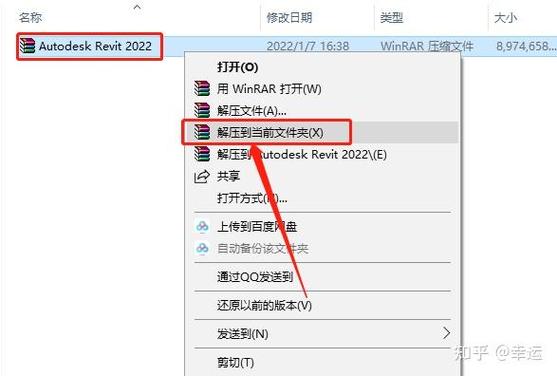
如需,我可以根据你使用的具体 Revit 版本(例如 Revit 2024/2025)、操作系统与用途(建筑/结构/机电)、是否需要离线部署,提供更精确的下载链接步骤、截图说明或一份用于企业静默安装的部署参数示例(注意:不含任何破解内容)。
BIM技术是未来的趋势,学习、了解掌握更多BIM前言技术是大势所趋,欢迎更多BIMer加入BIM中文网大家庭(http://www.wanbim.com),一起共同探讨学习BIM技术,了解BIM应用!
相关培训